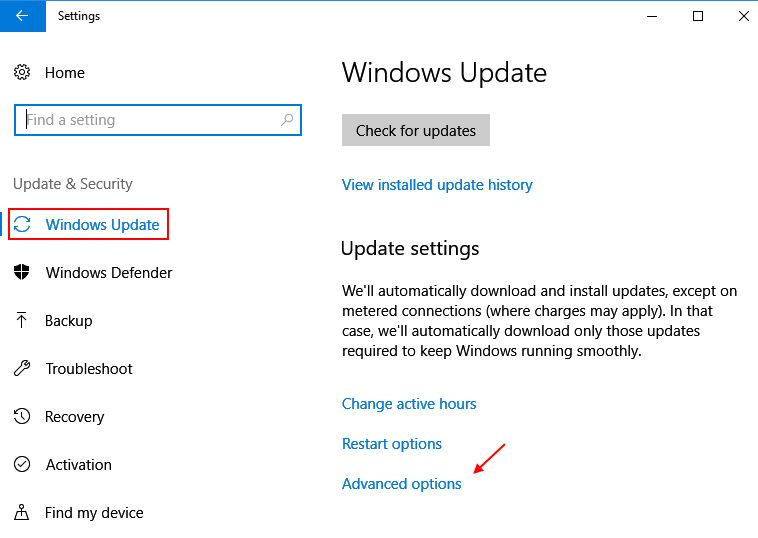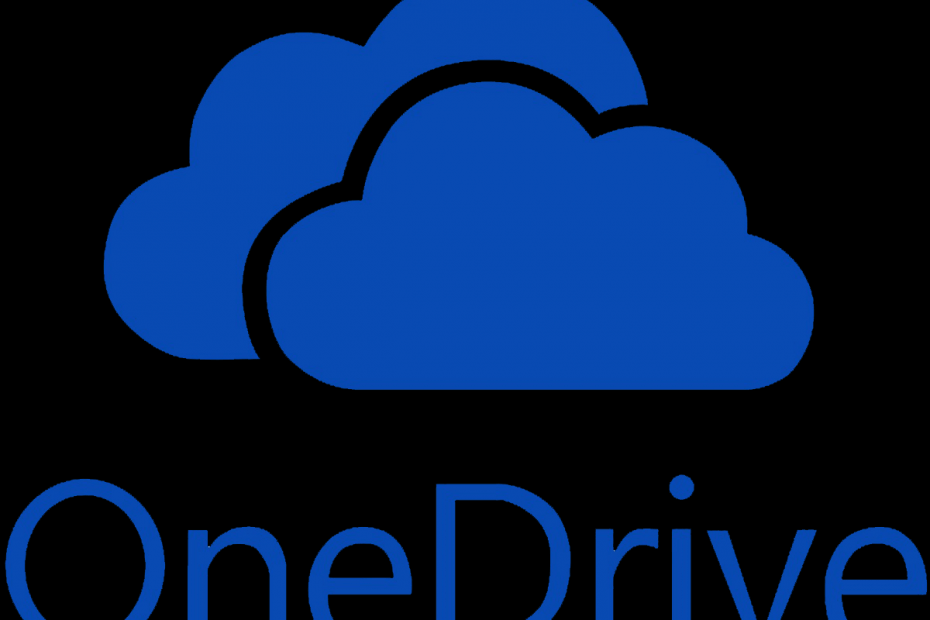
See tarkvara parandab levinumad arvutivead, kaitseb teid failikao, pahavara, riistvaratõrke eest ja optimeerib teie arvutit maksimaalse jõudluse saavutamiseks. Parandage arvutiprobleemid ja eemaldage viirused nüüd kolme lihtsa sammuga:
- Laadige alla Restoro arvuti parandamise tööriist mis on varustatud patenteeritud tehnoloogiatega (saadaval patent siin).
- Klõpsake nuppu Käivitage skannimine leida Windowsi probleeme, mis võivad põhjustada arvutiga probleeme.
- Klõpsake nuppu Parandage kõik arvuti turvalisust ja jõudlust mõjutavate probleemide lahendamiseks
- Restoro on alla laadinud 0 lugejaid sel kuul.
Tihe konkurents pilvepõhistes salvestusteenustes pani Microsofti meeletult muutma OneDrive'i igal aastal. Meil on põhimõtteliselt sama programmi rohkem kui paar iteratsiooni, sealhulgas see, mis on eelinstallitud kõikidesse Windows 10 masinatesse. Alternatiivide valimine eelinstallitud versiooni asemel on aga vähemalt mõne kasutaja jaoks seletamatult raske ülesanne. Nimelt ebaõnnestusid mõned neist, kes proovisid alternatiivset versiooni hankida, selle installimise tõttu
Installitud on OneDrive'i uuem versioon viga.Selle lahendamiseks koostasime lahenduste loendi. Kui see viga teid mõnevõrra mõjutab, kontrollige neid kindlasti allpool.
PARANDUS: Uuem Onedrive'i versioon on juba installitud
- Käivitage üks diagnostikavahenditest
- Lähtestage OneDrive
- Desinstallige eelinstallitud OneDrive
- Kohendage registrit
1: käivitage üks diagnostikavahenditest
Microsoft alustas OneDrive'i arendamisega algusest peale halvasti. Praegu on sama platvormi jaoks liiga palju sama rakenduse kordusi. Ja OneDrive for Businessi lisamine isegi suurendas seda gruppi. Vaikimisi Windows 10-ga töötav peamine rakendus on eelinstallitud. Nii et selle lahendamiseks peame enne täiendavate sammude juurde liikumist veenduma, et eelinstallitud versioon töötab ettenähtud viisil.
- LOE KA: OneDrive sünkroonib pidevalt? Siin on 13 lahendust selle parandamiseks
Kinnitamaks, et kõik on õigel kohal, võime pöörduda pühendunud tõrkeotsingud Microsoft nägi ette selliseid juhtumeid. OneDrive'i enimkasutatava allalaaditava diagnostika tööriista käivitamiseks toimige järgmiselt.
- Laadige alla diagnostikavahend, siin.
- Käivitage tööriist ja järgige juhiseid.
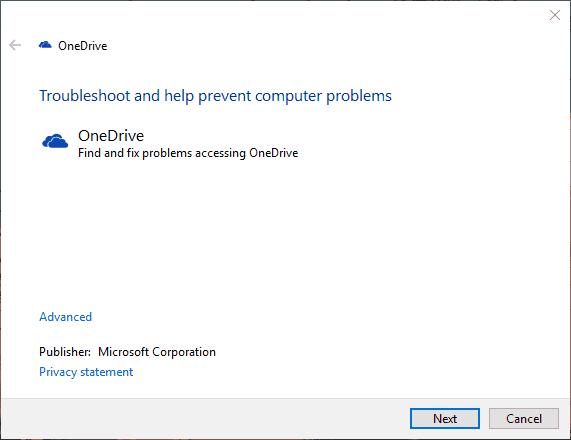
- Pärast seda taaskäivitage lihtsalt arvuti ja proovige uuesti OneDrive'i installida.
2: lähtestage OneDrive
Kui diagnostikatööriist andis teile piisavalt teavet, et kahtlustada, et midagi on valesti, saate OneDrive'i lähtestada. Võrreldes eelmiste Windows 10 kordustega saab tänapäeval Windows 10 jaoks mõeldud OneDrive'i desinstallida. Enne kui me seda teeme, peaksite proovima selle lähtestada. Seda saab teha navigeerides rakenduse andmetes spetsiaalsesse kataloogi, kuhu OneDrive on salvestatud. Teiselt poolt on lühike viis käivitada käivitatav käsk Reset kõrgendatud käsurealt.
- LOE KA: OneDrive'i tõrkekoodid 1, 2, 6: mis need on ja kuidas neid parandada
Selleks tehke järgmist.
- VajutageWindowsi klahv + Ret avada kõrgendatud Run käsurida.
- Kleepige või tippige käsureale järgmine rida ja vajutage sisestusklahvi:
- % localappdata% \ Microsoft \ OneDrive \ onedrive.exe / reset
- Proovige OneDrive uuesti desinstallida ja installige uus versioon.
3: desinstallige eelinstallitud OneDrive
Käivitage süsteemiskaneerimine võimalike vigade avastamiseks

Laadige alla Restoro
Arvuti parandamise tööriist

Klõpsake nuppu Käivitage skannimine Windowsi probleemide leidmiseks.

Klõpsake nuppu Parandage kõik lahendada patenteeritud tehnoloogiatega seotud probleemid.
Turvaprobleeme ja aeglustusi põhjustavate vigade leidmiseks käivitage arvuti skannimine Restoro Repair Tooliga. Pärast skannimise lõppu asendab parandusprotsess kahjustatud failid värskete Windowsi failide ja komponentidega.
Kas probleem on püsiv? Ärge muretsege, saate praeguse versiooni hõlpsalt desinstallida. Praeguse värskendatud versiooni saate hiljem omal soovil uuesti installida. Nüüd on erinevatel põhjustel, miks see hea mõte on. Esiteks võib eelinstallitud OneDrive olla endiselt aktiivne, kuid viirus või isegi viirusetõrje on selles küsimuses surmavalt kahjustatud.
- LOE KA: OneDrive'i faile ei näidata iPadis ega iPhone'is? Selle parandamiseks toimige järgmiselt
Seadete rakenduse kaudu desinstallimiseks toimige järgmiselt.
- VajutageWindowsi klahv + Iseadete avamiseks.
- AvatudRakendused.
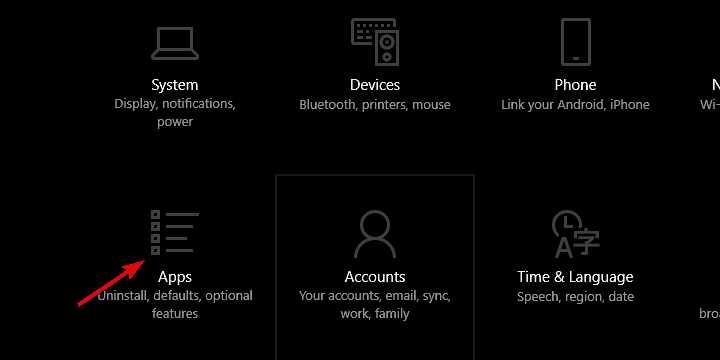
- ValigeRakendused ja funktsioonidvasakul paanil.
- AastalOtsinguriba, tüüpÜksja laienedaOneDrive.
-
Desinstallige OneDrive.
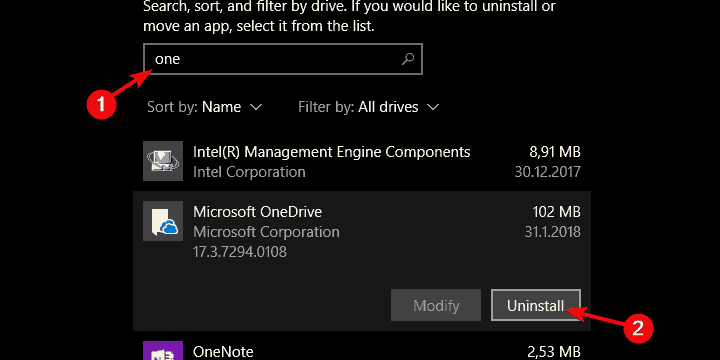
- Nüüd järgige seda rada:
-
C: \ Kasutajad \: Teie kasutajanimi: \AppData \ Local \ Microsoft \ OneDrive \ Update
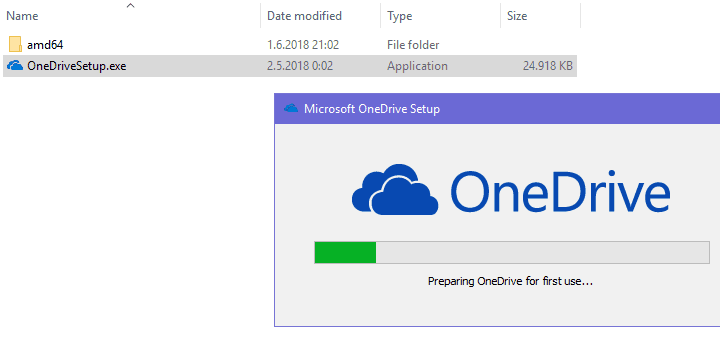
-
C: \ Kasutajad \: Teie kasutajanimi: \AppData \ Local \ Microsoft \ OneDrive \ Update
- Topeltklõpsake nuppuOneDriveSetup.exe fail ja käivitage installer.
Mõne kasutaja jaoks polnud see nii lihtne ja OneDrive'i desinstallimise luba tühistati. Selle lahendamiseks soovitasid mõned kasutajad kasutada käsuviiba. See on see, mida käivitada kõrgendatud käsureal OneDrive'i eemaldamiseks:
- Navigeerige C: \ Windows. Veendu, et Peidetud esemed on lubatud Vaade jaotises.
- Leidke SysWOW64 kausta. Hoidke all klahvi Shift, paremklõpsake sellel ja valigeAvage siin PowerShelli aknad”Kontekstimenüüst.
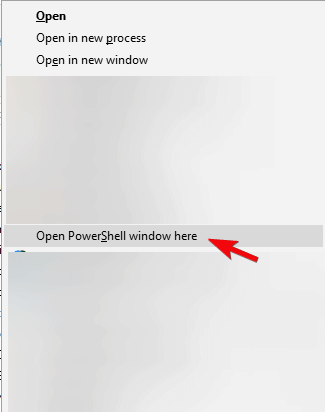
- Tippige käsureale OneDriveSetup.exe / desinstallimine ja vajutage sisestusklahvi.
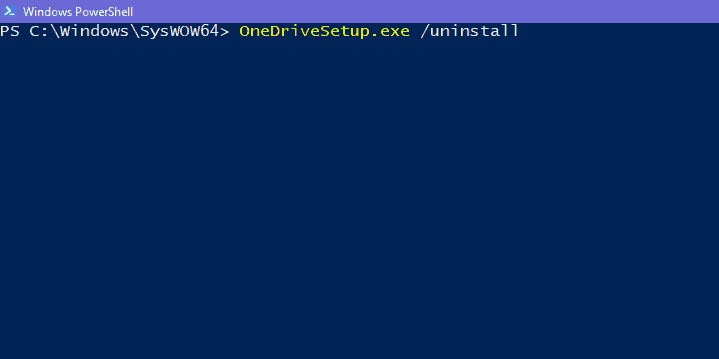
- Pärast seda peaksite saama installida OneDrive'i uuema versiooni.
4: kohandage registrit
Lõpuks viimane samm. See võib olla natuke keeruline, kuna Windowsi register on ohtlik pinnas vabalt ja eeldusteta teadmata hulkumiseks. Teisalt võib see olla ainus rakendatav probleemide lahendamise lähenemine, millega kokku puutume. See hõlmab teatud kiirklahvide kustutamist registriredaktoris.
- LOE KA: Kuidas rikutud registrit Windows 10, 8, 8.1 parandada
Järgige juhiseid OneDrive'i eest vastutava kiirklahvi kustutamiseks ja lõpuks eelinstallitud versioonist vabanemiseks:
- Tüüp regedit paremklõpsake Windowsi otsinguribal regedit ja käivitage see administraatorina.
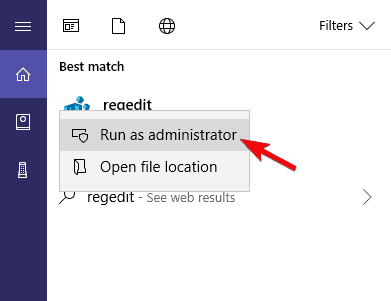
- Navigeerige HKEY_CURRENT_USER \ Tarkvara \ Microsoft \ OneDrive.
- Paremklõpsake ikooni OneDrive alamkaust ja kustutage see.
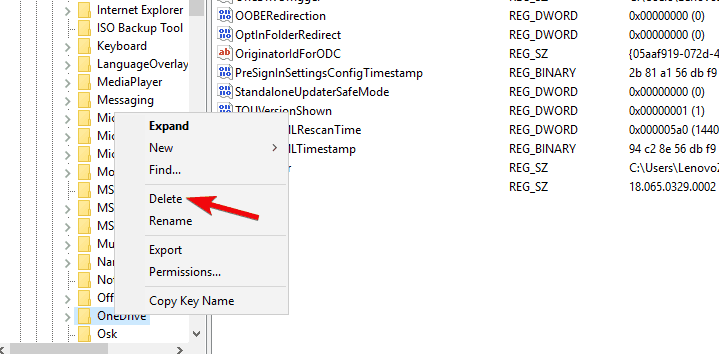
- Taaskäivitage arvuti ja otsige lahendust.
Selle noodi pealt võime selle kokku pakkida. Kui olete vana OneDrive'i edukalt eemaldanud, pole teise versiooni installimine enam probleem. Ärge unustage meile allpool kommentaaride jaotises öelda, kas need toimingud aitasid teid.
SEOTUD LUGUD, MIDA PEAKSITE VÄLJASTAMA:
- Parandage OneDrive'i sünkroonimata probleeme operatsioonisüsteemides Windows 10, 8
- Täisparandus: Windows 10 File Explorerist puudub OneDrive
- Parandage aeglane OneDrive'i üleslaadimine Windows 10-s
- OneDrive'i (FIX) tõrge „Seda üksust ei pruugi olla või see pole enam saadaval”
 Kas teil on endiselt probleeme?Parandage need selle tööriistaga:
Kas teil on endiselt probleeme?Parandage need selle tööriistaga:
- Laadige see arvuti parandamise tööriist alla hinnatud suurepäraselt saidil TrustPilot.com (allalaadimine algab sellel lehel).
- Klõpsake nuppu Käivitage skannimine leida Windowsi probleeme, mis võivad põhjustada arvutiga probleeme.
- Klõpsake nuppu Parandage kõik lahendada patenteeritud tehnoloogiatega seotud probleemid (Eksklusiivne allahindlus meie lugejatele).
Restoro on alla laadinud 0 lugejaid sel kuul.
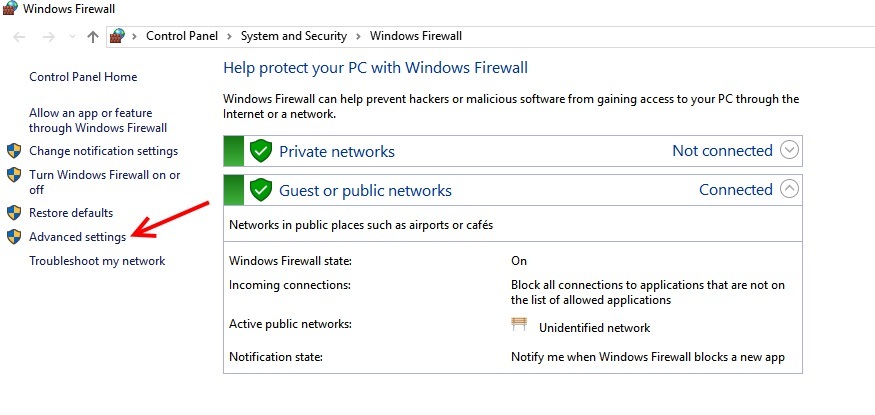
![100% kettakasutuse parandamine Windows 10 tegumihalduris [lahendatud]](/f/28a8cb585c1e1f743fe4540ba28b412a.png?width=300&height=460)